Kali ini tiniposkomputer ingin berbagi trik bagaimana cara mengecilkan ukuran dari sebuah file. Software yang digunakan bernama WinRar software ini selain berguna untuk mengekstrak sebuah file namun software ini juga bisa untuk mengkompres beberapa file menjadi lebih kecil. Tetapi tidak semua file dapat diperkecil dengan baik oleh WinRar ini seperti file berformat video berikut ini Mkv, 3gp, Avi dan lain sebagainya. Kalau untuk mengecilkan ukuran file video, software yang dibutuhkan lain lagi, caranya bisa anda baca di sebelah sini » cara mengecilkan ukuran video di komputer tanpa mengurangi kualitas gambarnya. Oke berikut dibawah ini adalah
Cara Mengecilkan Ukuran File dengan WinRar :
Download terlebih dahulu aplikasi yang bernama WinRar itu klik disini (gratis) jika anda belum punya. Setelah selesai mendownload pastikan aplikasi sudah terinstall di komputer anda dengan benar.
1. Klik kanan pada file yang ingin anda kompres » kemudian pilih tulisan Add To Archive.
2. Selanjutnya akan muncul tampilan seperti gambar di bawah ini, pilihlah Compression Method menjadi Best, hal ini supaya proses pengkompresan jadi yang terbaik, atau pilih Fastest/Fast kalau prosesnya mau cepat, pilih Lock, Solid Archive supaya Archive tetap ada di Rar itu.
3. Pilih ke Tab Advance untuk mengatur bagian kompres lainnya, disarankan membuat Auto Teks, Audio, True Color semua supaya tidak merusak hasil setelah file di kompres.
4. Pengkompresan akan berjalan, jika mau mengganti setelan pilih yang Mode, tapi kalau mau proses pengkompresan yang terbaik, tetap pilih yang Best.
5. Setelah proses pengkompresan selesai, hasil dari proses pengkompresan ada tepat dibawah file yang asli. Kemudian perhatikan bandingkan ukuran file yang belum di kompres dengan ukuran file yang sudah dikompres.
6. Hasil dari kompresan ukuran file berkurang 1,3Gb dari ukuran aslinya yang sebesar 4Gb. Jadi hasil dari pengkompresan ini menghemat beberapa persen dari ukuran file yang asli. Dan mengkompres ukuran file dari WinRar ini kualitas file yang dikompres tidak corupt jika dibandingkan dengan beberapa software yang sejenis.
Silahkan coba sendiri di komputer anda trik cara mengecilkan ukuran file ini. Disarankan untuk proses terbaik jangan menjalankan aplikasi yang lain, hal ini supaya tidak membuat proses komputer pada saat pengkompresan menjadi lambat, tapi jika anda memiliki komputer dengan spesifikasi yang tinggi, hal tersebut tidak jadi masalah. Baca juga artikel lainnya diblog ini, siapa tau ada yang berguna. Terimakasih sudah mau membaca.


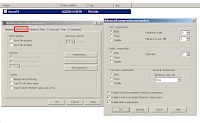

No comments:
Post a Comment